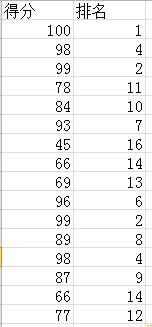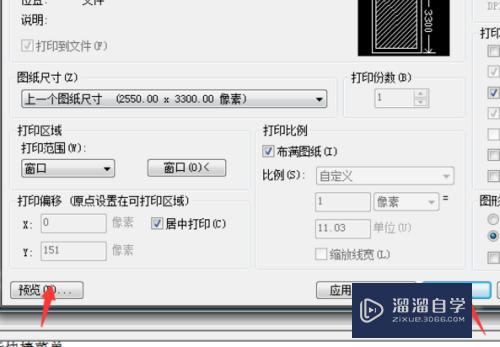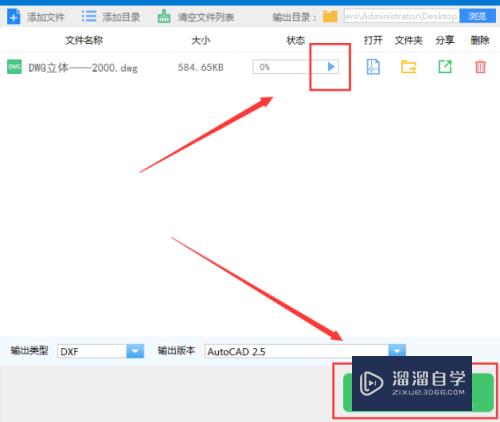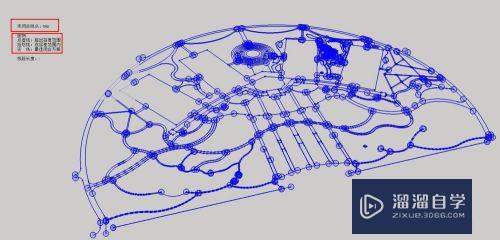CAD文件图像怎么单独保存(cad文件图像怎么单独保存到桌面)优质
在CAD图纸中。特别是一些建筑图纸。一张图纸有丰富的内容。有时候我们只想展示某一楼层的图形。那么CAD文件图像怎么单独保存呢?方法很简单。本次教程来告诉大家。
工具/软件
硬件型号:雷神(ThundeRobot)911Zero
系统版本:Windows7
所需软件:CAD编辑器
方法/步骤
第1步
首先打开CAD编辑器软件。添加CAD文件进去

第2步
我们会看到CAD编辑器的界面上找到“查看器”点击
第3步
然后选择需要单独保存的部分。用鼠标右击。点击复制

第4步
然后点击CAD编辑器左上角点击“文件”—“新建”新建一个空白页面。之后点击黏贴。并输入图形的X。Y坐标位置后就可以将复制的图形成功粘贴到新的CAD文件中。最后我们点击“保存”设置“保存类型”。点击“保存”即可将CAD选中图形单独保存成一个文件

以上关于“CAD文件图像怎么单独保存(cad文件图像怎么单独保存到桌面)”的内容小渲今天就介绍到这里。希望这篇文章能够帮助到小伙伴们解决问题。如果觉得教程不详细的话。可以在本站搜索相关的教程学习哦!
更多精选教程文章推荐
以上是由资深渲染大师 小渲 整理编辑的,如果觉得对你有帮助,可以收藏或分享给身边的人
本文标题:CAD文件图像怎么单独保存(cad文件图像怎么单独保存到桌面)
本文地址:http://www.hszkedu.com/60286.html ,转载请注明来源:云渲染教程网
友情提示:本站内容均为网友发布,并不代表本站立场,如果本站的信息无意侵犯了您的版权,请联系我们及时处理,分享目的仅供大家学习与参考,不代表云渲染农场的立场!
本文地址:http://www.hszkedu.com/60286.html ,转载请注明来源:云渲染教程网
友情提示:本站内容均为网友发布,并不代表本站立场,如果本站的信息无意侵犯了您的版权,请联系我们及时处理,分享目的仅供大家学习与参考,不代表云渲染农场的立场!